win10如何锁定电脑时间不能修改 如何防止系统时间被非法修改
更新时间:2023-12-23 17:49:26作者:xtliu
在现代社会中计算机已经成为人们生活中不可或缺的工具之一,而操作系统则是计算机的核心,其中Windows 10更是得到了广泛应用。随着技术的进步,一些不法分子也利用了各种手段来进行非法操作。其中之一就是修改电脑系统时间。为了保护个人信息和系统安全,我们有必要了解如何锁定电脑时间,防止系统时间被非法修改。本文将为大家介绍一些有效的方法和措施。
具体方法:
1.右击系统界面左下角的【开始】按钮。
点击弹出界面中的【运行】按钮。
PS:可以直接按快捷键Win+R!

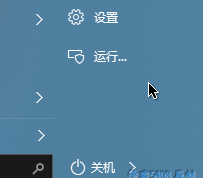
2.在打开的运行窗口中输入:
gpedit.msc
点击【确定】按钮或者直接按回车键。
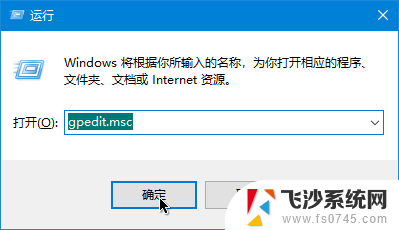
3.依次点击打开:
计算机配置-Windows设置-安全设置-本地策略-用户权限分配
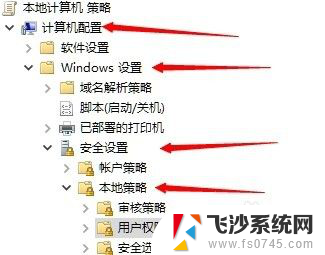
4.双击打开右侧列表中的【更改系统时间】。
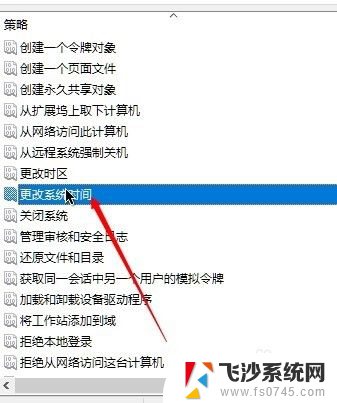
5.依次选择用户,
分别点击【删除】将其移除。
点击【应用】【确定】。
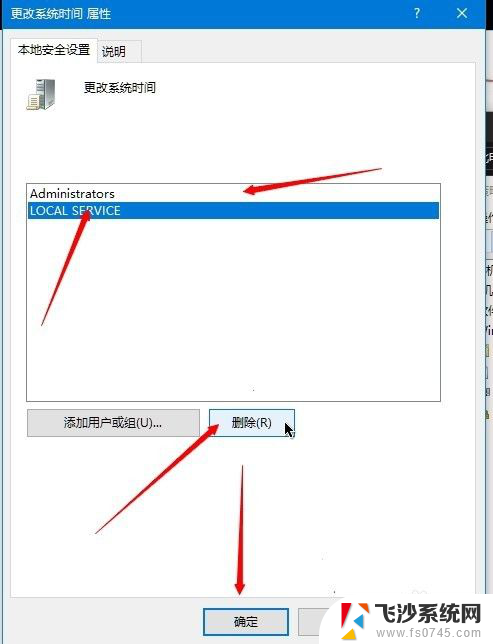
6.注销或重启系统亦或重启Windows资源管理器设置生效!
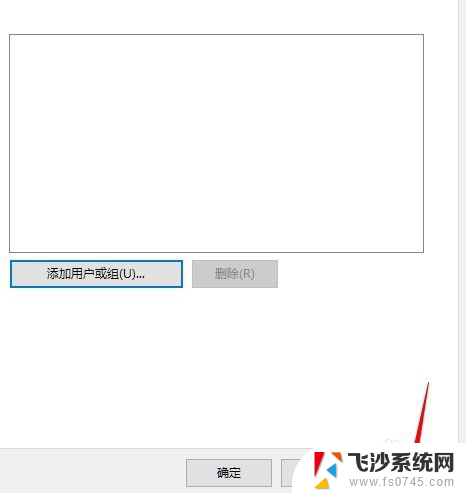
以上是如何锁定win10电脑时间不可修改的全部内容,如果还有不清楚的用户,可以参考小编的步骤进行操作,希望这些步骤能够对大家有所帮助。
win10如何锁定电脑时间不能修改 如何防止系统时间被非法修改相关教程
-
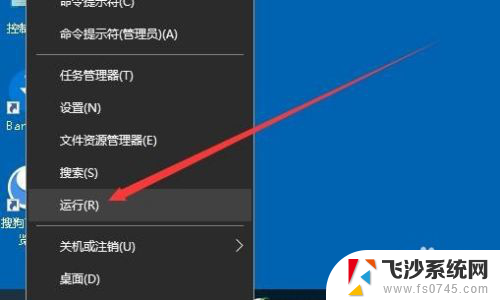 windows禁止修改时间 Win10禁止用户修改系统时间设置方法
windows禁止修改时间 Win10禁止用户修改系统时间设置方法2023-12-13
-
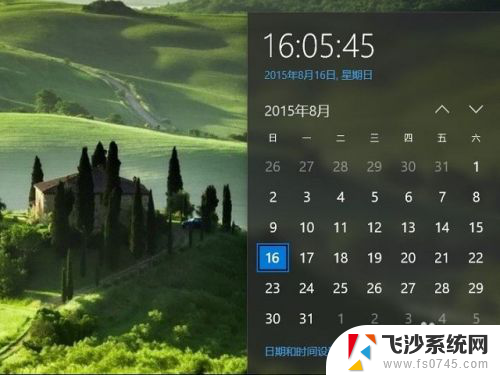 怎么更改修改时间 Win10系统时间修改教程
怎么更改修改时间 Win10系统时间修改教程2024-04-11
-
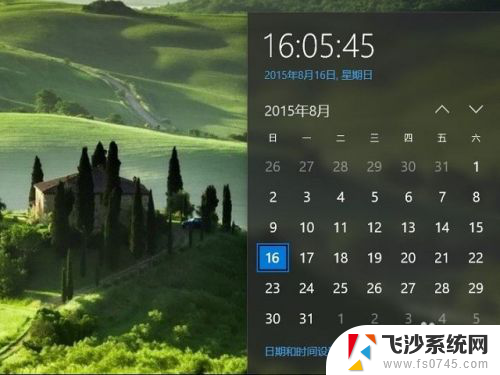 桌面时钟怎么改时间 win10系统时间修改方法
桌面时钟怎么改时间 win10系统时间修改方法2024-05-27
-
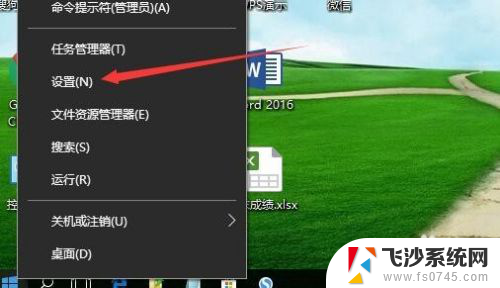 怎么调系统时间 Win10如何修改时间和日期
怎么调系统时间 Win10如何修改时间和日期2024-03-12
- 桌面时间怎么改 Win10修改系统时间的方法
- win10系统改日期 Win10如何修改时间和日期设置
- 电脑如何修改系统时间 Win10系统如何调整时间日期设置
- 怎么修改电脑日期 Win10如何调整系统时间和日期
- win10系统如何修改日期 Windows 10如何修改日期和时间显示方式
- window10调时间 笔记本怎么修改系统时间
- win8.1开始菜单改win10 Windows 8.1 升级到 Windows 10
- 文件:\windows\system32\drivers Win10系统C盘drivers文件夹可以清理吗
- windows10移动硬盘在电脑上不显示怎么办 移动硬盘插上电脑没有反应怎么办
- windows缓存清理 如何清理Win10系统缓存
- win10怎么调电脑屏幕亮度 Win10笔记本怎样调整屏幕亮度
- 苹果手机可以连接联想蓝牙吗 苹果手机WIN10联想笔记本蓝牙配对教程
win10系统教程推荐
- 1 苹果手机可以连接联想蓝牙吗 苹果手机WIN10联想笔记本蓝牙配对教程
- 2 win10手机连接可以卸载吗 Win10手机助手怎么卸载
- 3 win10里此电脑的文档文件夹怎么删掉 笔记本文件删除方法
- 4 win10怎么看windows激活码 Win10系统激活密钥如何查看
- 5 电脑键盘如何选择输入法 Win10输入法切换
- 6 电脑调节亮度没有反应什么原因 Win10屏幕亮度调节无效
- 7 电脑锁屏解锁后要按窗口件才能正常运行 Win10锁屏后程序继续运行设置方法
- 8 win10家庭版密钥可以用几次 正版Windows10激活码多少次可以使用
- 9 win10系统永久激活查询 如何查看Windows10是否已经永久激活
- 10 win10家庭中文版打不开组策略 Win10家庭版组策略无法启用怎么办